
Funderar du på hur du kan streama musik från en dator till iPhone? Det är en enkel uppgift som du bara kan göra med fingrarna och några klick på tangentbordet. Om du har letat efter en referensartikel för att hjälpa dig, öppnade du rätt sida.
Vi guidar dig i de grundliga stegen som du måste följa. Att äga en iPhone är säkert en bra sak men att lära sig hur man streamar musik från datorn till iPhone eller andra uppgifter kan störa dig på något sätt men det är anledningen till att vi är här.
För att ge dig en överblick över vad du kan förvänta dig av den här artikeln vill vi att du ska veta att det här inlägget kommer att lyfta fram några appar som hjälper dig att streama musik från dator till iPhone och kommer att förklara hur streaming kan göras med hjälp av iTunes Hemdelning. Dessutom bonusinformation för att ha din äpple Music låtar som kan spelas på vilken enhet som helst kommer också att delas.
Innehållsguide Del 1. Kan jag strömma musik från min dator till min telefon? Del 2. Hur strömmar man musik från dator till iPhone via iTunes hemdelning? Del 3. Bästa apparna för att strömma musik från dator till iPhoneDel 4. Bonus: Hur spelar man Apple Music-låtar på vilken enhet som helst?Del 5. Slutsats
Om du kommer att fråga om du kan strömma musik från din persondator till din mobiltelefon så är det naturligtvis möjligt! Och det är så enkelt att göra om det du äger är en mobil Android-enhet. Detta beror på att du bara kan göra plug-in och ut metoden.
Genom att bara ansluta din Android-telefon till din persondator via en USB-kabel kan du enkelt kopiera musikfilerna och sedan få dem inklistrade och sparade på din Android-telefon.
Men fallet skulle vara annorlunda om du har en iPhone. Med detta, är det möjligt att streama musik från en dator till iPhone? Tja, det är ett "JA". Men hur kan det göras?
Det är huvudsyftet med detta inlägg. När du går och läser innehållet i den här artikeln kommer du att veta hur du strömmar musik från dator till iPhone via iTunes hemdelning i nästa del. Om du är sugen på att ta reda på mer om stegen, hoppa ut och gå direkt till nästa avsnitt.
I det här avsnittet kommer vi som nämnt att dela information om hur man strömmar musik från dator till iPhone via iTunes Home Sharing.
I den här metoden finns det inget behov av att installera några andra program från tredje part. Vad du bara behöver här är att se till att din iTunes Home Sharing har aktiverats. Installationen skulle ske om du ännu inte har en iTunes-app på din WinDows PC.
Men om du äger en Mac finns iTunes-appen säkert redan i den. Om du är en Windows användare och du vill ladda ner iTunes behöver du bara gå till Apple Store. När allt är klart behöver du bara följa dessa steg för att nämnas i nästa stycke.
Steg 1. Du måste öppna och starta din iTunes-app. På huvudskärmen letar du efter "Arkiv"-knappen och markerar sedan "Bibliotek" och se till att du markerar menyn "Aktivera hemdelning". Genom att göra detta ser du till att streaming trådlöst blir möjligt.
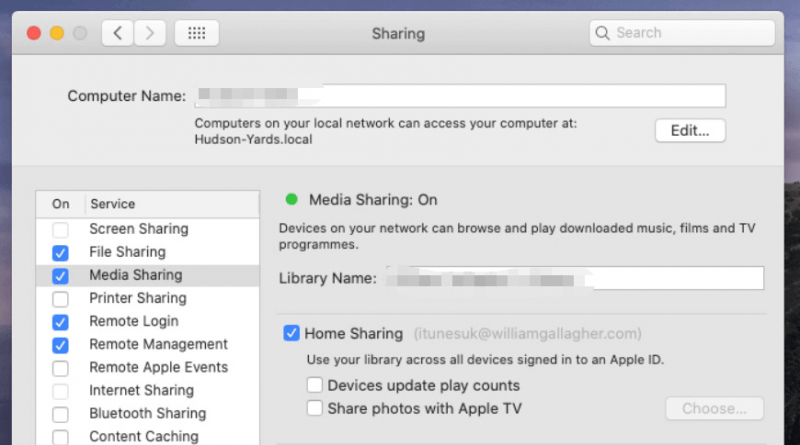
Steg 2. Efter att ha sett till att din iTunes hemdelningsmeny har aktiverats måste du nu gå till din iPhone och leta efter ikonen "Inställningar". Från alternativen väljer du "Musik".
Kryssa på den. Rulla ned tills du ser menyn "Hemdelning". Efter att ha klickat på knappen som motsvarar "Hemdelning", måste du logga in med dina Apple-ID-uppgifter. Ange bara den information som behövs för att fortsätta.
Steg 3. Nu måste du öppna din Musik-app. Det finns en rullgardinsknapp bredvid låten du väljer eller namnet på artisten. En ny meny kommer att visas där du ser "Home Sharing". Tryck på den för att aktivera den. Ett musikbibliotek kommer att visas. Du måste välja vilket bibliotek du vill synkronisera. När du har gjort det kan du spela upp musiken på din PC på din iPhone.
Är det inte så enkelt att strömma musik från en dator till iPhone med hjälp av iTunes Home Sharing? Varför försöker du inte göra det nu?
Nu, vad händer om du tycker att det är lite obekvämt att använda iTunes Home Sharing? Finns det någon annan metod du kan använda för att strömma musik från en dator till iPhone? Vi har en lista med appar att dela i den tredje delen så hoppa in och fortsätt läsa.
Förståeligt nog skulle många tycka att det är lite svårt att använda iTunes Home Sharing-funktionen för att strömma musik från dator till iPhone. Så vi förberedde det här avsnittet för att lyfta fram några applikationer som kan låta dig göra detsamma. Här är de.

Med denna WiFi2HiFi kan din iPhone förvandlas till en ljudmottagare om du vill använda den som en enhet för streaming. Du behöver inte oroa dig för att kablarna dröjer sig kvar (som du behöver koppla in i din dator och iPhone). Du kan fortfarande streama musik från en dator till en iPhone trådlöst!
Installera bara denna WiFi2HiFi och du kan bara sitta bekvämt i soffan medan du lyssnar på den musik du väljer. När den har laddats ner och installerats, efter att ha öppnat din persondator, kommer denna applikation automatiskt att upptäcka din iPhone och du kan strömma allt ljud på din dators bibliotek.
Förutom WiFi2HiFi finns det också denna app som heter "Simplify". För att använda appen behöver du bara ladda ner programvaran och sedan ha den installerad på din PC. Starta den efteråt. Du måste godkänna dess licens innan du kan fortsätta med användningen av appen. Markera bara knappen "Jag accepterar".
Du kommer att bli tillfrågad om ditt skärmnamn och lösenord. Logga bara in eller markera alternativet för att skapa en. Ange alla detaljer som behövs för att ha ett konto.
Efter att ha gjort det kommer en popup-skärm att visas. Musikmappen på din PC väljs automatiskt. Du får också dela dina iTunes-spellistor. Det finns en kryssruta som motsvarar den. Ange bara en bock om du vill. När du är klar markerar du knappen "Spara". Det skulle också finnas ett behov av att ange din e-postadress.
Appen kommer att skanna dina kataloger och när du är klar behöver du bara klicka på "Nästa". Ett annat fönster kommer att visas där du bara behöver klicka på "Klar"-knappen. Du måste också ha appen på din iPhone och sedan upprätta anslutningen.
När anslutningen har upprättats kan du se alla låtarna på din dators musikbibliotek på din iPhone. Du behöver bara spela och streama dem!
Du har också denna "Signal"-app. Detta kan också hjälpa dig att strömma musik från din dator till din iPhone. Det kan göra dina iOS-enheter omvandlade till en trådlös fjärrkontroll för iTunes-applikationen på din Mac PC eller till och med för Windows Media Player på din WinDows dator. Med bara din fingertopp kan du styra uppspelningen av spår och till och med söka i ditt bibliotek. Redigering av spellistor är också möjligt!
När du vet så många detaljer om hur du kan strömma musik från dator till iPhone, erbjuder vi här några bonusnoteringar för dig. Vet du att du till och med kan spela Apple Music-låtar på vilken enhet du äger? Det är möjligt om du har en partner med dig!
Ja! Med appar som DumpMedia Apple Music Converter, offlinelyssning till Apple Music-låtar är möjligt såväl som att ha dem tillgängliga inte bara på din PC utan på andra prylar som du äger.
Gratis nedladdning Gratis nedladdning
Smakämnen DumpMedia Apple Music Converter är ett av dessa fantastiska program från tredje part som låter dig njuta av Apple Music-låtar offline. Det kan ta bort Apple Music-låtarnas DRM skydd. Således tillåter åtkomst till spår på vilken enhet som helst. Detta fungerar också för snabbt på 10X nivå snabbare än de andra omvandlarna där ute.
Förutom att den är en omvandlare som stöder flera utdataformat, kan den också fungera som en kraftfull ljudbokskonverterare. Så om du råkar vara förtjust i att lyssna på ljudböcker och vill förvandla dem till ett annat format, kan appen vara till god hjälp för dig.
När det kommer till gränssnittet DumpMedia Apple Music Converter har en enkel! Även om du ska använda det för första gången, kommer du säkert lätt att förstå hur det fungerar. Dessutom är hela konverteringsproceduren så enkel.
Här är en översikt för din referens.
Steg 1. Uppfyll alla krav som krävs för att fortsätta med installationen av appen på din PC. Besök den officiella hemsidan för DumpMedia borde hjälpa dig. Här är de saker du behöver slutföra. Fortsätt med installationen på rätt sätt och starta sedan appen. Du kan nu börja välja vilken Apple Music som ska konverteras.

Steg 2. Du har nu möjlighet att välja vilket av de stödda utdataformaten du vill använda. Rullgardinsmenyn i avsnittet "Utdataformat" visar dig alternativen. Utöver detta kommer du också att märka att det finns områden där du kan ändra inställningarna för utdatafilerna.
Ställ in det som du vill. Det rekommenderas alltid att tillhandahålla en utdatasökväg för enkel åtkomst till filer efter att de har konverterats (även om du kan se en förhandsvisning av de bearbetade filerna under avsnittet "Konverterade").

Steg 3. Klicka bara på "Konvertera"-knappen så kommer appen så småningom att utföra konverteringsjobbet. Borttagningen av DRM-skyddet görs samtidigt med konverteringen. Efter ett tag kommer de konverterade filerna att vara klara och sparas på din PC under den sökväg som du först definierade i det andra steget.

Du kan nu njuta av Apple Music-låtarna (konverterade och nedladdade) på vilken enhet du äger! Spela dem offline när som helst!
Genom att bara hänvisa till den andra och tredje delen av denna artikel kan du direkt strömma musik från din dator till din iPhone! Det finns denna iTunes Home Sharing som du kan använda såväl som andra appar som du kan ladda ner.
Efter att ha delat denna information med dig är vi också glada att kunna lyfta fram en bra app, den DumpMedia Apple Music Converter i föregående del. Om du känner till några andra metoder för att hjälpa till att strömma musik från dator till iPhone, vill vi gärna läsa några tankar i kommentarsfältet!
